
Cherished Moments

Deze les is door
mij gemaakt met PSP2020
De originele les vind je
hier
Materiaal
hier
Plaats alles in een map naar keuze
Open het masker in PSP en minimaliseer
Tube naar keuze
Ik heb een tube van Isa genomen
Filter
Penta com
***
1
Open het bestand "clhtemp-2"
2
Vensters - dupliceren (Shift+D) - sluit het origineel en werk verder met de
kopie
3
Verwijder uit het lagenpalet de lagen "credits / wordart / glow"
4
Lagenpalet - activeer Raster 1
5
Afbeelding - doekgrootte
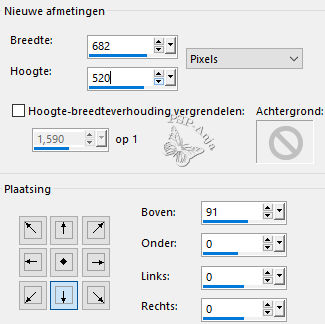
6
Vul de laag met wit
7
Materialenpalet - zet de voorgrondkleur op een donkere kleur uit je tube en zet
de achtergrondkleur op #b0d5ef
8
Gereedschap kleur vervangen - alle pixels vervangen
9
Lagenpalet - activeer square 1
10
Klik met je kleur vervanggereedschap op het vierkantje en deze zal nu de
voorgrondkleur hebben
11
Herhaal dit bij square 2
12
Lagenpalet - activeer Square 1
13
Selectiegereedschap - klik met je toverstokje in het frame
14
Lagen - nieuwe rasterlaag
15
Open je personage tube
Bewerken - kopiŽren
Activeer je werkje
Bewerken - plakken in selectie
16
Selecties - niets selecteren
17
Lagenpalet - zet de mengmodus op luminatie (oud) en de laagdekking op 60
18
Lagen - dupliceren
19
Afbeelding - spiegelen - horizontaal spiegelen
Je afbeelding ziet er nu zo uit
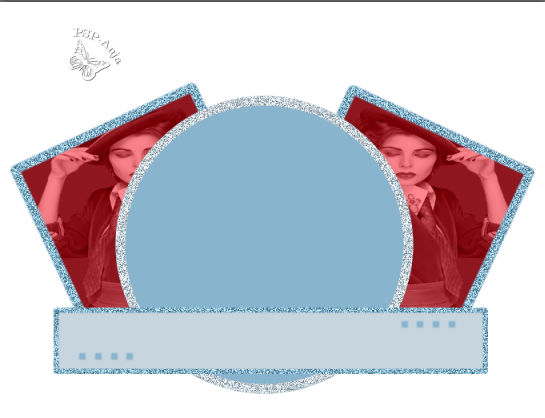
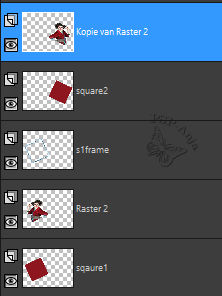
20
Lagenpalet - activeer de laag s1frame
21
Aanpassen - kleurtoon en verzadiging - inkleuren

22
Effecten - randeffecten - accentueren
23
Effecten - 3D effecten - slagschaduw
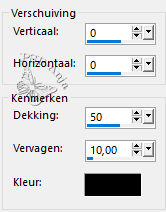
24
Lagenpalet - activeer de laag s2frame
25
Herhaal stap 21 t/m 23
26
Lagenpalet - activeer de laag Circle
27
Lagenpalet - zet de achtergrondkleur op #88b4cd (voorgrondkleur is je
donkere kleur uit de tube)
28
Gereedschap kleur vervangen - alle pixels vervagen - en je cirkel is nu van
kleur veranderd
29
Effecten - insteekfilters - Penta com - color dot
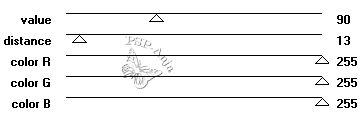
30
Lagenpalet - activeer de laag cframe
31
Herhaal stap 21 t/m 23
32
Open je tube
33
Afbeelding - formaat wijzigen - 460 pixel hoog
34
Bewerken - kopiŽren
Activeer je werkje
Bewerken - plakken als nieuwe laag
35
Lagenpalet - de tube moet tussen de lagen cframe en rec staan
36
Effecten - 3D effecten - slagschaduw
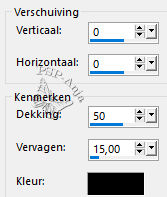
37
Lagenpalet - activeer de laag rec
38
Herhaal stap 27 en 28
39
Lagenpalet - activeer de laag recframe
40
Herhaal stap 21 t/m 23
41
Lagenpalet - activeer de laag littlesquare
42
Vervang hier nu ook de kleur zoals je eerder hebt gedaan en kies voor een
passende kleur
43
Herhaal dit ook met de laag littlesquare 2
44
Lagenpalet - activeer de bovenste laag (littlesquare2)
45
Lagen - nieuwe rasterlaag
46
Open het bestand "cherish"
47
Bestand - exporteren - als aangepast penseel
48
Stempel met een passende kleur in het balkje (zie voorbeeld) - pas de grootte
van je penseel aan (ik nam grootte 242)
49
Aanpassen - scherpte - verscherpen
50
Lagen - nieuwe rasterlaag
51
Vul de laag met je donkere kleur uit de tube
52
Lagen - schikken - achteraan
53
Lagenpalet - activeer Raster 1
54
Lagen - nieuwe maskerlaag - uit afbeelding
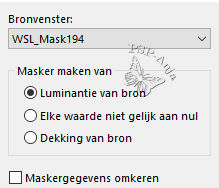
55
Lagen - samenvoegen - groep samenvoegen
56
Effecten - 3D effecten - slagschaduw
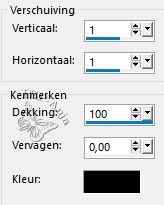
57
Effecten - randeffecten - accentueren
58
Lagenpalet - sluit de onderste laag
59
Lagen - samenvoegen - zichtbare lagen samenvoegen
60
Afbeelding - rand toevoegen - 1 pixel zwart
61
Selecties - alles selecteren
62
Afbeelding - rand toevoegen - 20 pixel wit
63
Selecties - omkeren
64
Aanpassen - ruis toevoegen/verwijderen - ruis toevoegen
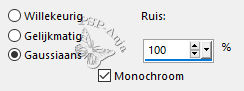
65
Herhaal het effect 1 keer
66
Aanpassen - kleurtoon en verzadiging - inkleuren - instellingen staan goed
67
Aanpassen - scherpte - verscherpen
68
Selecties - omkeren
69
Effecten - 3D effecten - slagschaduw

70
Selecties - niets selecteren
71
Afbeelding - rand toevoegen - 1 pixel zwart
72
Plaats je naam of watermerk
73
Opslaan als jpg